
Hvis datamaskinen starter opp saktere etter at du har installert Jubileumsoppdatering, vær sikker på at det ikke er noe galt med enheten din. Det er operativsystemet som forårsaker dette problemet, så mange brukere som kjører Windows 10 versjon 1607 bekreftet.
Dette problemet berører ganske mange brukere, og tvinger dem til å vente minutter på slutten til datamaskinene deres starter. Å dømme etter kommentarene ser det ut til at oppstartstiden har økt med ti ganger etter at oppdateringen ble installert.
Brukere klager på problemer med treg oppstart i Windows 10 Anniversary Update
“Etter at jeg installerte Windows 10 Anniversary Update, ble oppstartshastigheten redusert.
Før oppgradering tar det bare 4-5 sekunder, men etter oppgradering tar det rundt 50-60 sekunder å starte opp. ”
“Rett før denne oppdateringen ville det bare ta 30 sekunder, nå etter denne oppdateringen tar det mellom 1 minutt 30 sekunder og 3 minutter.
Jeg installerte ikke noe annet, denne oppdateringen reduserte datamaskinen betydelig. ”
Microsofts supportingeniører har listet opp en serie med løsninger for å løse dette problemet, men brukere bekreftet at ingen av dem virkelig virket.
Hvordan få datamaskinen til å starte opp raskere
Løsning 1 - skann datamaskinen
Kjør en fullsystemskanning for å fjerne mulige infeksjoner, hvis du ikke skannet maskinen din før du oppgraderte.
Løsning 2 - Deaktiver unødvendige oppstartsapper
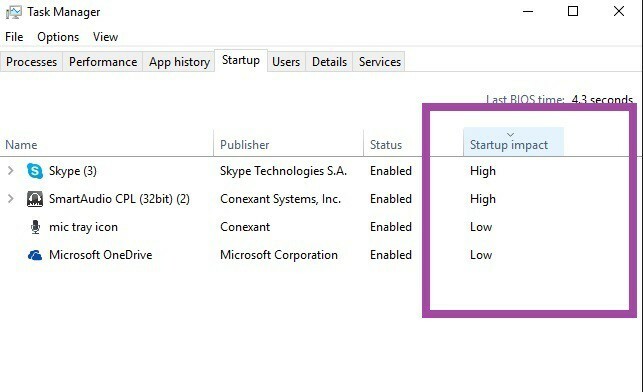
- Start Oppgavebehandling > velg Oppstart fanen
- Filtrer appene i henhold til deres Oppstartseffektvurdering > deaktiver appene med stor innvirkning på oppstart, men behold sikkerhetsprogramvare.
Løsning 3 - slå på hurtig oppstart
- Type strømalternativer i søkeboksen> velg det første resultatet
- Å velge Hva strømknappene gjør
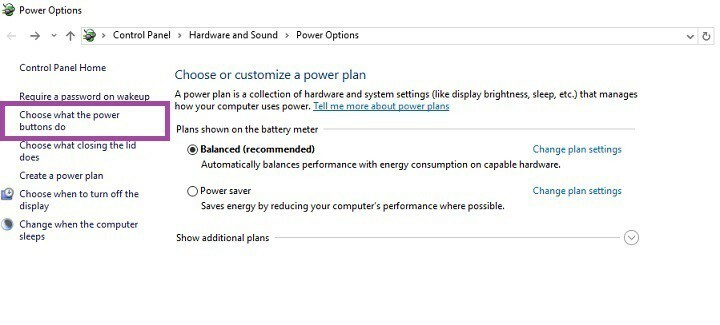
3. Bla ned til Avslutningsinnstillinger > kryss av Slå på rask oppstart avkrysningsrute> Lagre endringer.
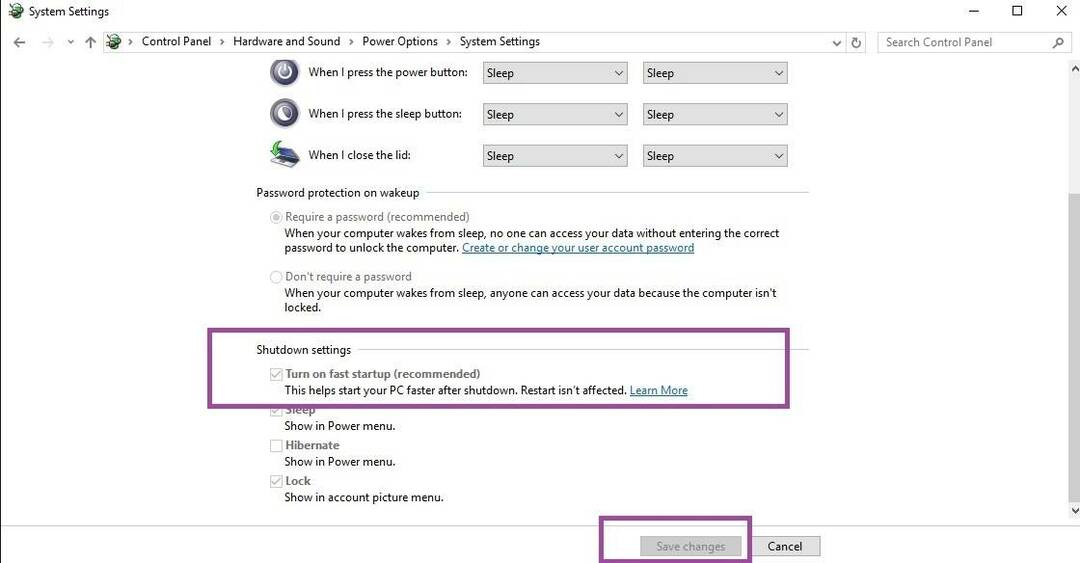
Hvis ingen av løsningene som er nevnt ovenfor hjelper deg, kan du enten installere Jubileumsoppdateringen på nytt, eller bare gå tilbake til den forrige Windows-versjonen.
RELATERTE STORIER DU TRENGER Å KONTROLLERE:
- Surface Pro 4 sitter fast i omstartsløyfen etter installasjon av Windows 10 Anniversary Update
- Fix: Windows 10 våkner ikke fra søvn etter jubileumsoppdateringen
- Fix: Kan ikke installere Edge-utvidelser i Windows 10-jubileumsoppdateringen
![Importer Outlook Express-post til Outlook 2010 [HVORDAN]](/f/ac38b684d36ed7fb4a00f62fccad10fe.jpg?width=300&height=460)
